iPhone 또는 iPad의 알림 센터에서 알림을 지웠는데 하루나 이틀 후에 알림이 다시 돌아온 적이 있나요? 계속 돌아오는 iPhone 알림을 없애는 방법을 알아보세요!
iPhone 및 iPad에서 지운 알림이 다시 돌아오지 않도록 하는 방법
iPhone 또는 iPad에서 알림을 지우면 해당 알림은 영구적으로 사라져야 합니다. 정상적으로 작동하지 않고 iPhone 또는 iPad 알림이 계속 돌아오면 iPhone 소프트웨어와 iPad 소프트웨어를 최신 버전으로 업데이트하세요. 그래도 문제가 해결되지 않으면 iPhone 또는 iPad를 강제 초기화하세요. 문제가 지속되면 지운 후에도 계속 돌아오는 iPhone 알림을 없애는 방법을 알아보세요.
iPhone 또는 iPad에서 모든 설정 초기화하기
오래된 iPad 또는 iPhone 알림이 계속 표시된다면 iPhone 또는 iPad의 설정을 재설정해야 할 때입니다.
 iPhone의 숨겨진 기능 발견하기하루 1분 만에 iPhone을 마스터할 수 있는 일일 팁(스크린샷과 명확한 지침이 포함된)을 받아보세요.
iPhone의 숨겨진 기능 발견하기하루 1분 만에 iPhone을 마스터할 수 있는 일일 팁(스크린샷과 명확한 지침이 포함된)을 받아보세요. 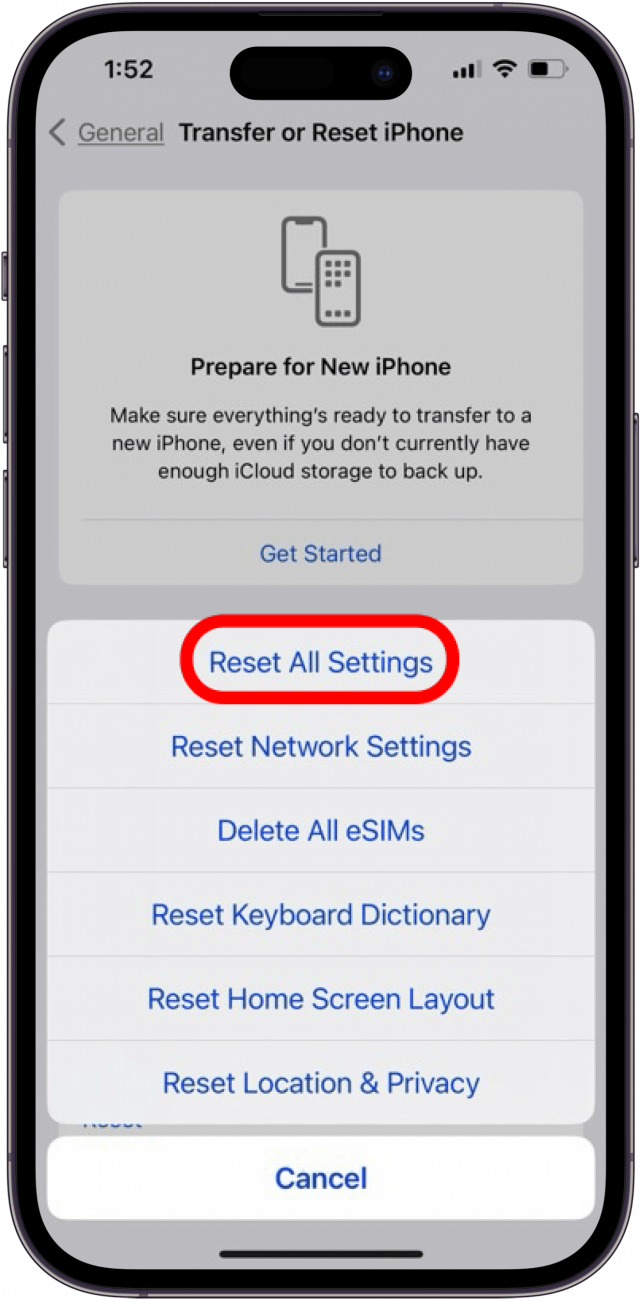
iPhone 또는 iPad에서 네트워크 설정 재설정하기
iPhone 또는 iPad에서 지워진 알림이 계속 수신되는 경우 네트워크 설정을 재설정할 수도 있습니다. 이 단계를 수행하면 Wi-Fi 비밀번호를 다시 입력해야 한다는 점에 유의하세요.
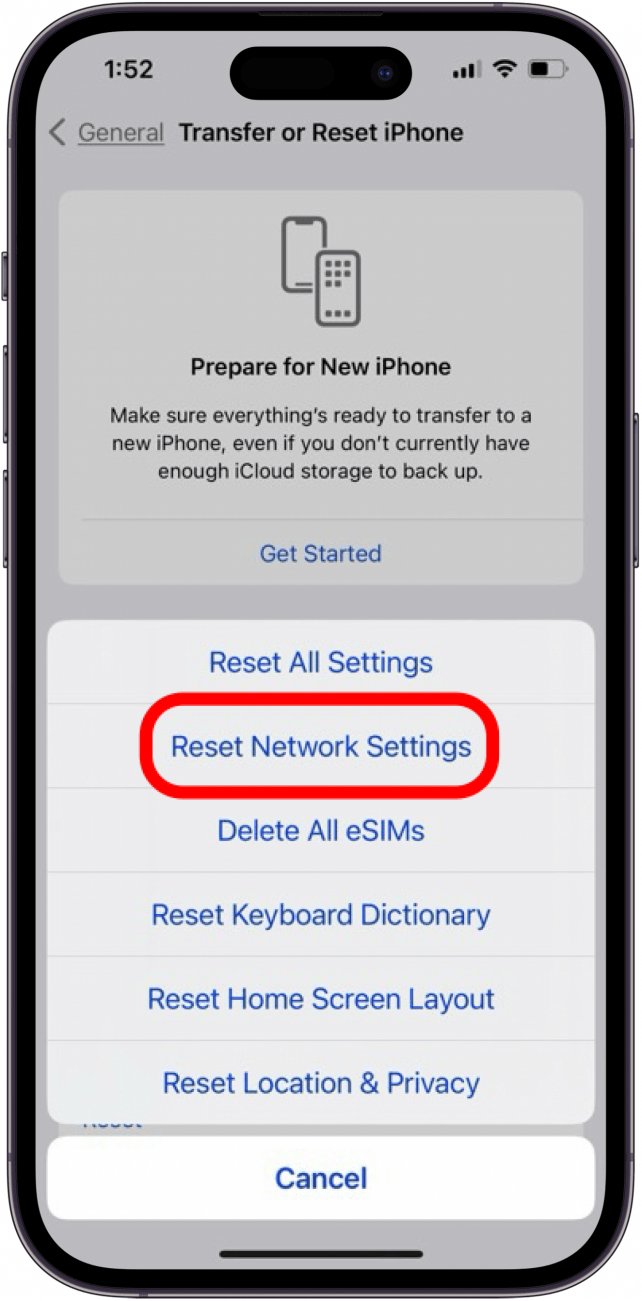
iPhone 및 iPad에서 앱 업데이트
특정 앱에서 지워진 알림이 계속 돌아오는 경우 iPhone 또는 iPad에서 앱을 업데이트하는 것이 도움이 될 수 있습니다. 앱 스토어 앱에서 바로 모든 앱을 한 번에 업데이트할 수 있습니다. 이렇게 하면 앱 프로그래밍 및 호환성 결함으로 인해 발생하는 소프트웨어 결함을 해결하는 데 도움이 됩니다.
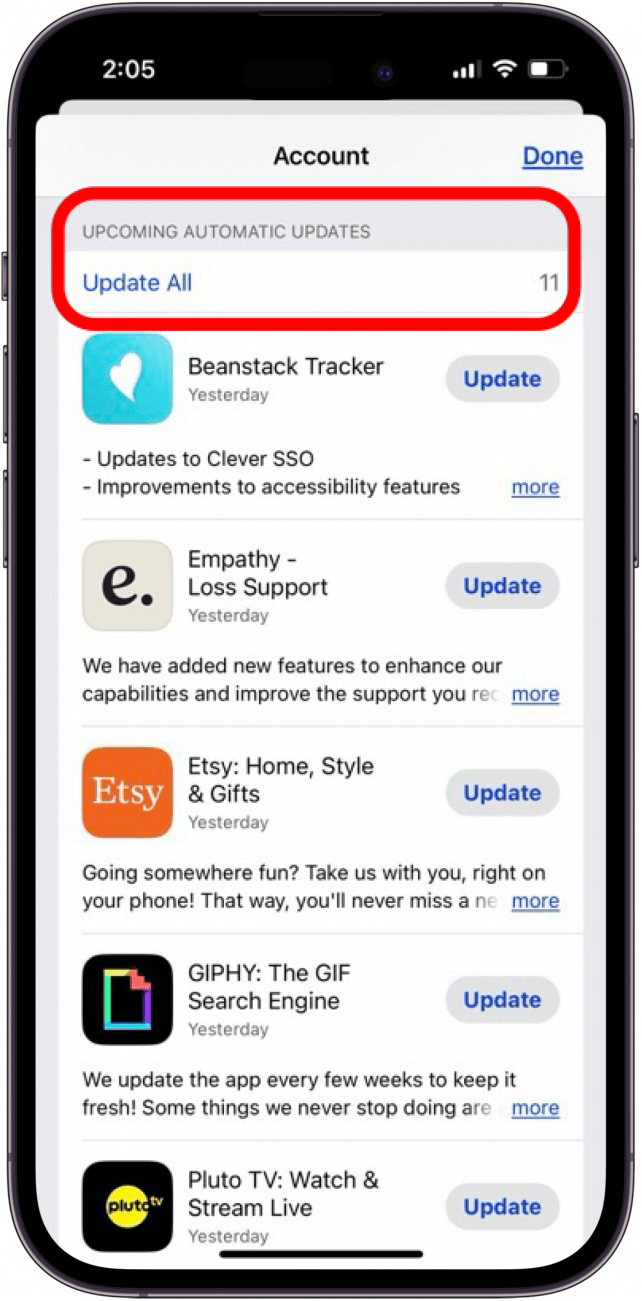
앱 업데이트로 문제가 해결되었기를 바랍니다! 더 많은 문제 해결 및 디바이스 정리 팁을 확인하려면 무료 오늘의 팁 뉴스레터를 확인하세요.
iPhone 또는 iPad를 공장 설정으로 백업 및 복원하기
지워진 알림이 계속 다시 나타난다면 공장 초기화를 해야 할 때입니다. 공장 초기화는 알림이 다시 나타나면 취할 수 있는 극단적인 조치이며, 이 문제로 인해 완전히 미쳐버리는 경우가 아니라면 권장하지 않습니다. 공장 초기화를 하면 모든 콘텐츠, 설정 및 데이터가 지워져 iPhone이 마치 새것과 같은 상태가 되기 때문입니다. 공장 초기화를 계속 진행하려면 iPhone 또는 iPad를 백업한 다음 기기를 공장 초기화하세요. 초기화가 완료되면 백업에서 장치를 복원하여 iPhone 또는 iPad의 데이터와 설정을 다시 가져옵니다.
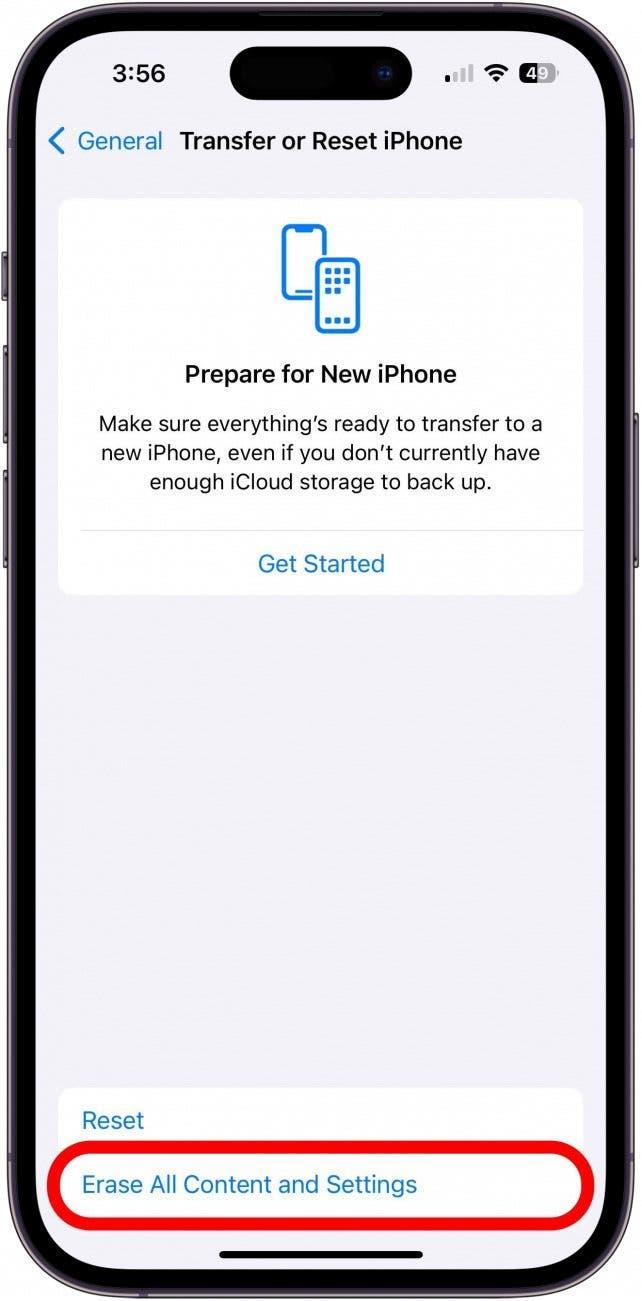
FAQ
- iPhone에서 오래된 알림을 삭제하려면 어떻게 해야 하나요? 알림을 왼쪽으로 스와이프하여 지우거나 이 간단한 단축키를 사용하여 iPhone 또는 iPad의 모든 알림을 단 두 단계로 모두 지울 수 있습니다.
- 내가 지운 이전 알림을 볼 수 있나요? 아니요, iPhone 또는 iPad에서 지운 알림은 볼 수 없습니다. 하지만 아직 알림을 지우지 않은 경우 과거 알림에 대한 알림 기록은 볼 수 있습니다.
지금쯤이면 귀찮게 다시 나타나는 알림이 iPhone 또는 iPad에서 사라졌을 것입니다. Apple 디바이스의 다른 문제에 대한 수정 사항이 있는지 iOSApple에서 다시 확인하세요!

